7 советов, как упорядочить файлы в Linux и избавить ваш компьютер от беспорядка
Хотите упорядочить файлы и папки в Linux, но не знаете, с чего начать? Эти советы помогут вам в этом.

В Linux файл относится не только к обычным файлам, но и к каталогам, каналам, сетевым сокетам, устройствам и т д. На самом деле фраза «Все является файлом» является общим принципом в Linux. Оставленные без присмотра файлы могут загромождать вашу систему и снижать производительность.
Чтобы улучшить рабочий процесс и облегчить навигацию по компьютеру, важно правильно организовать файлы и быть последовательным и решительным в организации файлов.
1. Присваивайте файлам осмысленные имена
Дайте вашим файлам и каталогам описательные и осмысленные имена, отражающие их содержание или назначение. Это облегчает угадывание содержимого папки или файла позже.
Помните, что Linux чувствителен к регистру, поэтому Folder1 и folder11 различны, даже если у них одинаковое имя.
Избегайте использования пробелов и специальных символов. Использование пробелов в именах папок или файлов может вызвать проблемы со сценариями или при работе с командной строкой. Вы можете использовать дефис (-) или подчеркивание (_) для разделения слов в имени.
Прежде всего, будьте последовательны при именовании файлов. Например, я использую змеиный регистр для всех своих имен файлов. Он использует строчные буквы и слова, разделенные символом подчеркивания. Например, письмо с заявлением о приеме на работу будет называться job_application_letter.doc .
Для каталогов я использую Pascal_Snake_Case. Каждое слово пишется с заглавной буквы, а слова разделяются символом подчеркивания. Например, репозиторий для всех моих проектов Python будет называться Python_Projects.
Найдите или создайте соглашение об именовании, которое соответствует вашим потребностям, и последовательно используйте его в своих системах.
2. Всегда используйте расширения файлов
Когда дело доходит до именования, по возможности используйте расширения файлов и будьте последовательны. Например, вы можете сохранить все свои документы Word с расширением Open Document Format, что означает, что все ваши документы Word будут иметь расширение файла «.odt».
Связать определенные типы файлов с программой по умолчанию легко, если вы последовательны. Это экономит ваше время в долгосрочной перспективе.
Расширения файлов облегчают поиск файлов. Кроме того, вы можете легко запускать сценарии или команды автоматизации, предназначенные для файлов определенного типа.
3. Структурируйте свои каталоги
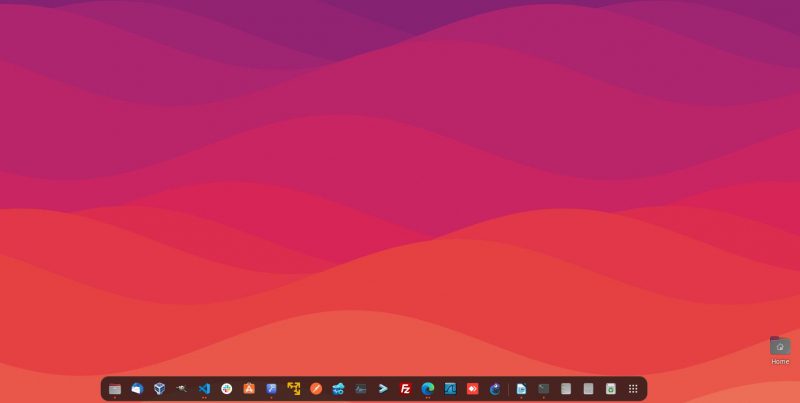
Мы все знаем этого человека, у которого буквально все каталоги есть на рабочем столе или в определенной папке. Какой беспорядок! Избегайте этого любой ценой и всегда держите свой стол в чистоте.
наличие слишком большого количества каталогов в одном месте может напрягать глаза и затруднять поиск файлов, снижая производительность процесса.
По умолчанию Linux поставляется с определенными каталогами, предназначенными для определенных файлов, такими как каталог изображений, каталог видео или музыкальный каталог. Это показывает важность группировки связанных элементов, поэтому следуйте тому же принципу при создании своих каталогов.
Структурируйте свои каталоги таким образом, чтобы они не содержали слишком много файлов и подкаталогов. Сгруппируйте связанные элементы в определенные каталоги и создайте дополнительные категории по мере необходимости. Просто убедитесь, что ваши каталоги не слишком глубоко вложены.
4. Местоположение является ключевым фактором
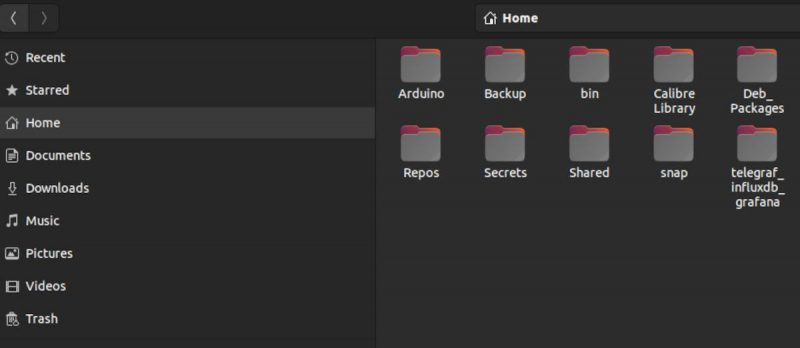
В дополнение к правильной структуре каталогов также важно, чтобы вы размещали все свои файлы в нужном месте.
Изучите лучшие практики самой Linux. Структура каталогов используется для организации файлов. Поэтому вы должны следовать тем же принципам. Например, каталог /etc/ зарезервирован для файлов конфигурации, а каталог /bin/ предназначен для пользовательских двоичных файлов или программ.
Расположение файлов имеет решающее значение для навигации и быстрого поиска файлов. Он также играет важную роль при резервном копировании или синхронизации данных. Например, если у вас есть все ваши фотографии в каталоге «Изображения», вы можете просто создать резервную копию каталога «Изображения», и вы будете знать, что все ваши важные воспоминания находятся там.
5. Отсортируйте свои файлы
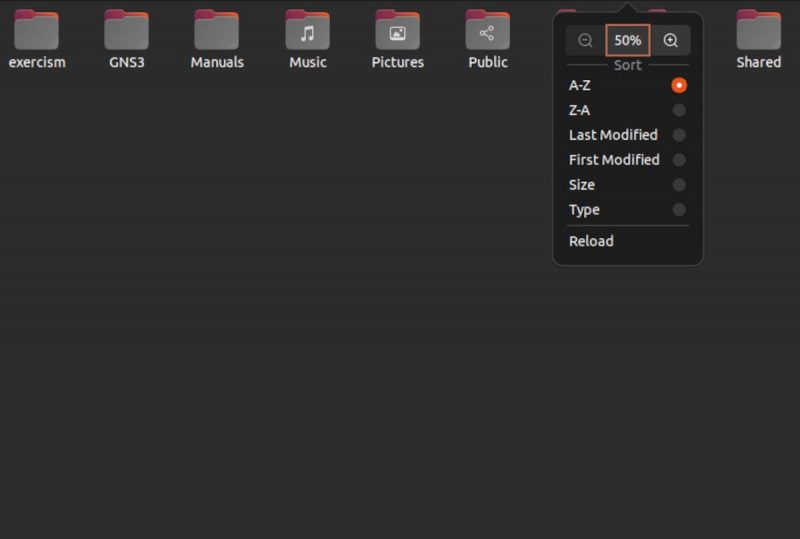
Чтобы еще больше улучшить рабочий процесс, вам следует сортировать каталоги и файлы в соответствии с вашими потребностями. Вы можете сортировать файлы по дате, имени, типу, дате изменения и размеру файла. Все это облегчит вам поиск файлов в будущем.
Сортировка файлов по дате изменения может помочь вам определить файлы, с которыми вы часто работаете. Наоборот, файлы, которые давно не менялись, возможно, потребуется удалить.
В общем, вы получаете много пользы от сортировки файлов по определенным параметрам. Это повысит производительность и упростит управление файлами.
6. Настройте настройки каталога
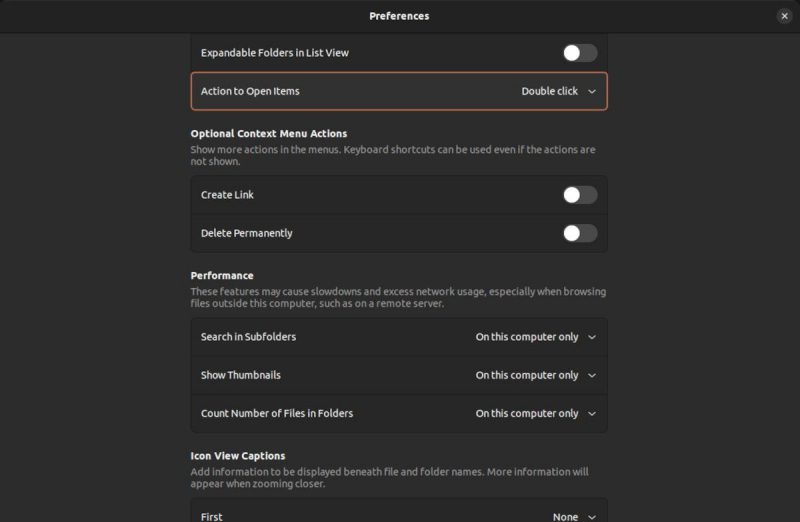
Linux поставляется с множеством опций для настройки ваших файлов и каталогов, которые могут улучшить ваш рабочий процесс. Например, вы можете изменить значки каталога, чтобы упростить быстрый поиск товаров.
Вы также можете создавать символические ссылки для часто используемых элементов. Однако убедитесь, что все символические ссылки работают правильно. Иногда требуется некоторое время, чтобы исправить неработающие символические ссылки.
Используйте меню «Настройки каталога», чтобы настроить взаимодействие с файлами. Например, вы можете указать, следует ли открывать файл двойным или одинарным щелчком. Вы также можете указать, должны ли отображаться определенные контекстные меню при щелчке правой кнопкой мыши по файлу или каталогу.
Кроме того, вы можете настроить параметры поиска и указать, насколько глубоким должен быть поиск.
7. Очистите ненужные файлы
Используйте инструменты управления дисками, поставляемые с Linux, чтобы узнать, сколько места на диске вы используете, и узнать, какие файлы занимают так много места на диске.
Disk Usage Analyzer — это инструмент с графическим интерфейсом, который дает вам интерактивный графический обзор использования диска. Красные зоны показывают, какие каталоги занимают больше всего места.
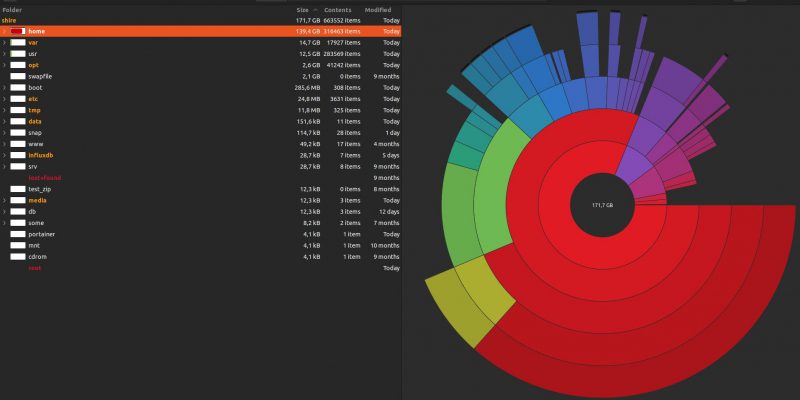
Вы также можете использовать команды du и df, чтобы узнать размеры каталогов и использование диска. Команда df -h отобразит использование диска в удобочитаемом формате.
Чтобы определить большие файлы или каталоги, вы можете запустить команду sudo du / -h | сорт-ч. Он покажет вам все каталоги в корневом каталоге (/) и сколько места на диске они занимают. Флаг -h означает, что вывод находится в читаемом формате. Затем выходные данные передаются команде sort для сортировки каталогов в соответствии с размером используемого диска.
Просмотрите выходные данные, чтобы определить файлы, которые занимают слишком много места, и проверьте, актуальны ли они. В противном случае вы можете удалить их.
Время от времени очищайте кеш вашего компьютера и удаляйте временные файлы, которые больше не нужны, с помощью команды:
sudo rm -rf /tmp/*Просмотрите файлы журналов и определите те, которые вам больше не нужны. Большинство файлов журналов находятся в каталоге /var/log.
По умолчанию все удаленные файлы отправляются в корзину. Однако они по-прежнему занимают место на диске. Подумайте о том, чтобы очистить мусорное ведро.
Будьте осторожны при использовании команды rm. Он безвозвратно удаляет файлы и может нанести ущерб при неправильном использовании.
Упорядочивайте свои файлы и повышайте производительность в Linux
Эти советы помогут вам получить максимальную отдачу от вашей системы Linux. Используйте осмысленные имена, структурируйте свои каталоги, очищайте старые файлы и, прежде всего, будьте последовательны.
Если вы используете GNOME, вы можете повысить свою производительность, установив некоторые из лучших расширений оболочки GNOME.

